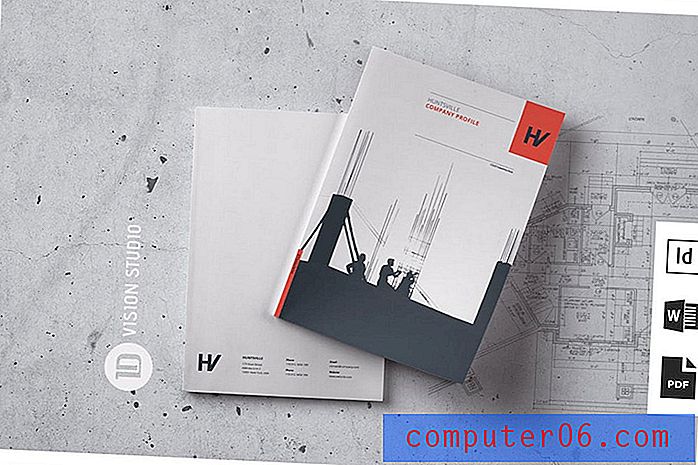İPhone 5'da Hotmail Hesabı Nasıl Silinir
Hotmail hesabınızı iPhone 5'inizden silmeye çalışıyorsanız, büyük olasılıkla farklı bir birincil e-posta hesabı kullanmaya başladınız veya iPhone'unuzdaki bu hesaba erişmek istemiyorsunuz. Ancak, iPhone'unuzda farklı bir e-posta hesabı oluşturmuş ve Hotmail hesabınızı kullanmayı bırakmış olsanız bile, hesabı cihazınızdan silmeyi seçene kadar iPhone'unuzda mesaj almaya devam edersiniz.
Neyse ki bir iPhone'daki e-posta hesabını silmek, yalnızca birkaç dakika içinde tamamlanabilen ve cihazınızda bırakmayı seçtiğiniz belirli e-posta hesaplarından e-posta almanıza ve göndermenize olanak tanıyan bir işlemdir.
İOS 7'de iPhone 5'de Hotmail E-posta Hesabını Silme
Aşağıdaki adımlar, işletim sisteminin iOS 7 sürümünü çalıştıran bir iPhone 5 ile yazılmıştır. Farklı bir iOS sürümü kullanıyorsanız ekranlarınız farklı görünebilir, ancak adımlar işletim sisteminin diğer sürümlerinde hemen hemen aynıdır.
Aşağıdaki adımlar yalnızca Hotmail hesabınızı iPhone'unuzdan silecektir. Hesabı iptal etmeyecek veya silmeyecek ve hesabınızı ayarladığınız iPad veya Outlook'a sahip bir bilgisayar gibi diğer cihazlarla senkronize olmaya devam edecektir. Hotmail hesabınızı tamamen iptal etmek istiyorsanız, nasıl yapılacağını buradan öğrenebilirsiniz.
1. Adım: Ana ekranınızdaki Ayarlar simgesine dokunun.

2. Adım: Aşağı kaydırın ve Posta, Kişiler, Takvimler seçeneğine dokunun.
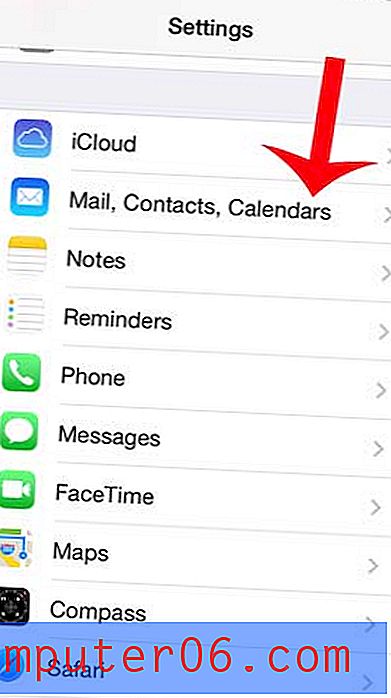
3. Adım: Cihazınızda ayarlanan e-posta hesapları listesinden Hotmail hesabınızı seçin.
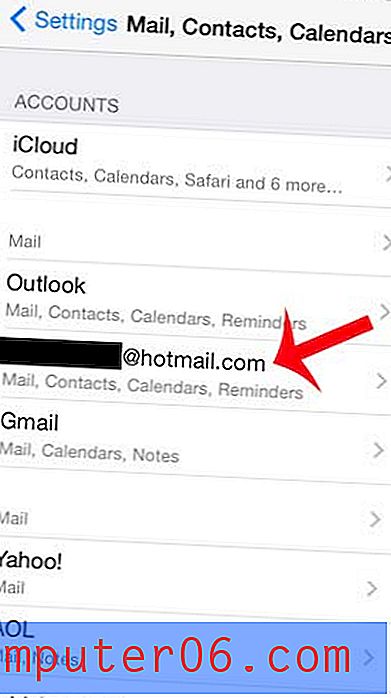
4. Adım: Ekranın altındaki Hesabı Sil düğmesine dokunun.
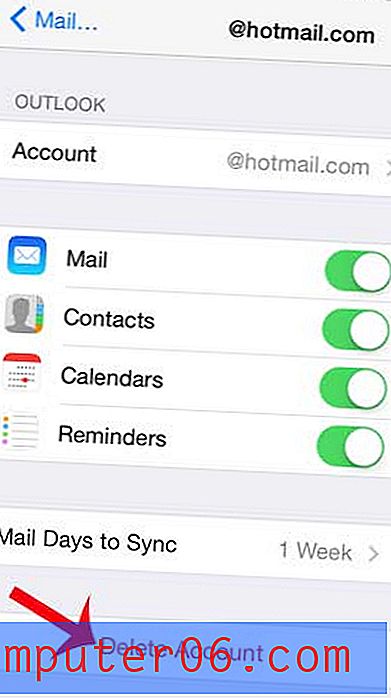
5. Adım: Hotmail hesabını iPhone'unuzdan silmek istediğinizi onaylamak için iPhone'umdan Sil düğmesine dokunun.
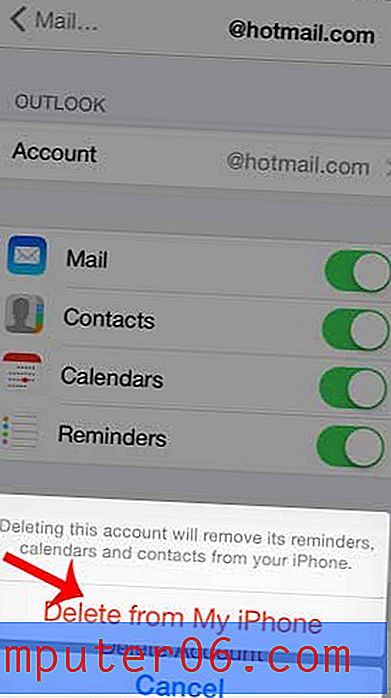
Kısa süre önce Gmail kullanmaya başladığınız için Hotmail hesabınızı mı siliyorsunuz? birkaç kısa adımla Gmail hesabınızı iPhone'unuzda nasıl ayarlayacağınızı öğrenin.